
Bagaimana Cara Mengatasi Error 404 WordPress
Last updated onCategory : Wordpress
Bagaimana Cara Mengatasi Error 404 WordPress – WordPress merupakan CMS yang sangat powerful. Namun, terkadang tiba-tiba website WordPress tidak dapat diakses ketika kita melakukan perubahan atau tweak dan salah satu error pada WordPress adalah website wordpress menjadi Error 404 ketika diakses. Pada artikel ini, kami akan membahas tentang error 404 wordpress mulai dari penyebab dan cara mengatasi error 404 wordpress.

Pada bahasan sebelumnya, kami juga telah membahas permasalahan error umum pada wordpress termasuk tentang Cara Perbaiki Internal Server Error dan Establishing a Database Connection in WordPress. Selain itu, kami juga telah mengelompakkan permasalahan-permasalahan umum pada WordPress pada bahasan Error Umum WordPress dan Cara Penyelesaiannya.
Penyebab dan Pengertian Error 404 WordPress
Error 404 adalah sebuah respon atau balasan standard dari HTTP dan HTTPS yang muncul ketika klien atau pengunjung mengakses sebuah konten pada server, namun server tidak menemukan konten yang diminta oleh klien atau pengunjung tersebut.
Error 404 wordpress umumnya terjadi karena file .htaccess terhapus atau terjadi kesalahan dalam rewrite di .htaccess tersebut sehingga ketika url diakses akan mengarah ke halaman yang tidak ditemukan atau 404.
Hal yang terpenting ketika Anda mendapatkan error 404 pada website wordpress adalah JANGAN PANIK karena semua konten dan posting pada website Anda aman dan tidak hilang.
Cara Mengatasi Error 404 WordPress
Umumnya, Anda masih dapat mengakses admin WordPress ketika error 404 tersebut muncul dan bahkan halaman utama website masih dapat diakses, namun ketika mengakses URL posting akan mendapatkan error 404. Hal yang perlu Anda lakukan adalah memperbaiki konfigurasi permalinks pada wordpress Anda.
Untuk itu, silakan login di admin wordpress Anda dan kemudian pilih menu Settings » Permalinks dan kemudian pilih tombol Save Changes dengan tidak melakukan perubahan pada konfigurasi tersebut.
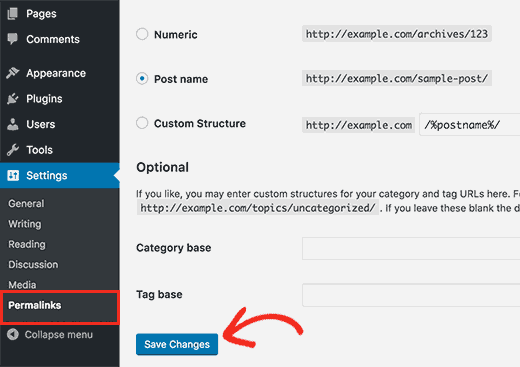
Update tersebut akan secara otomatis mengupdate konfigurasi permalinks dan memperbaiki konfigurasi rewrite yang ada saat ini. Dalam banyak kasus, solusi ini akan mengatasi error 404 wordpress Anda. Namun, jika solusi ini tidak dapat membantu Anda maka mungkin Anda harus mengupdate file .htaccess Anda secara manual.
Untuk mengubah file .htaccess maka Anda dapat menggunakan file manager (jika menggunakan cPanel) atau FTP. File .htaccess berada di home root directory website wordpress Anda yang lokasinya sama dengan folder wp-content dan wp-includes. Setelah Anda menemukannya, maka rename atau ubahlah file .htaccess tersebut misalnya menjadi htaccess.old dan kemudian buatlah file .htaccess kembali. Pada file .htaccess baru tersebut, isikanlah dengan konten default atau standard .htaccess WordPress berikut:
[pastacode lang=”php” manual=”%23%20BEGIN%20WordPress%0A%3CIfModule%20mod_rewrite.c%3E%0A%20RewriteEngine%20On%0A%20RewriteBase%20%2F%0A%20RewriteRule%20%5Eindex%5C.php%24%20-%20%5BL%5D%0A%20RewriteCond%20%25%7BREQUEST_FILENAME%7D%20!-f%0A%20RewriteCond%20%25%7BREQUEST_FILENAME%7D%20!-d%0A%20RewriteRule%20.%20%2Findex.php%20%5BL%5D%0A%3C%2FIfModule%3E%0A%23%20END%20WordPress” message=”” highlight=”” provider=”manual”/]
Pastikan Anda menyimpannya dan pastikan juga nama file tersebut adalah .htaccess. Setelah itu, cobalah Anda akses kembali website Anda.
Mudah bukan, silakan share pengalaman atau bertanya tentang posting cara mengatasi error 404 wordpress melalui form komentar yang kami berikan. Kami akan membantu.
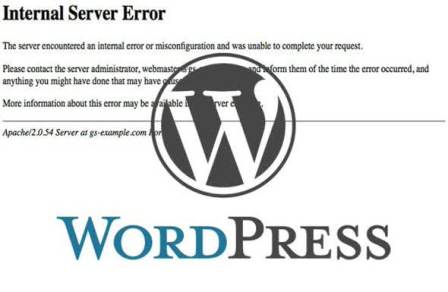






2 Comments
robert
January 23, 2017 at 12:13 ampermisi, saya ingin memasang iklan di https://www.idsysadmin.com
apa anda menyediakan space untuk iklan?
jika anda menyediakannya , silahkan hubungi kami di [email protected] untuk informasi lebih lanjut.
terima kasih
Wayan
February 17, 2017 at 5:16 amMohon maaf, namun untuk saat ini kami tidak atau belum melayani hal ini 🙂 . Terima kasih atas penawarannya.